Google浏览器如何查看网页详细请求记录

一、打开开发者工具
1. 使用快捷键:在Windows或Linux系统中,按下`F12`键;在Mac系统中,按下`Cmd+Option+I`组合键。这是最快速便捷的方式,可以直接打开浏览器的开发者工具。
2. 通过菜单操作:点击浏览器右上角的菜单图标(三个点),在弹出的下拉菜单中选择“更多工具”,然后点击“开发者工具”。
3. 右键菜单操作:在网页上的任意位置点击右键,选择“检查”或“审查元素”(不同版本的Chrome可能显示略有不同),也能打开开发者工具面板。
二、进入Network面板
在开发者工具中,找到并点击顶部的“Network”标签,即可进入网络监控面板。这里会实时显示当前网页的所有网络活动,包括各种请求记录。
三、刷新页面捕获请求
为了获取完整的网页请求记录,需要刷新页面。可以通过以下两种方式之一来实现:
1. 点击开发者工具界面左上角的刷新按钮(通常是一个圆形箭头图标)。
2. 直接按`Ctrl+R`(Windows/Linux)或`Cmd+R`(Mac)来刷新页面。
刷新后,Network面板会显示所有新的网络请求,包括请求的名称、状态码、类型、大小等信息。
四、查看请求详细信息
在Network面板中,点击任意一条请求记录,在右侧会显示该请求的详细信息,包括:
1. 请求地址:即该请求所指向的URL,通过它可以知道请求的资源位置。
2. 请求方式:常见的有GET、POST等,不同的请求方式用于不同的数据传输场景。
3. 请求状态码:如200表示请求成功,404表示未找到资源等,通过状态码可以判断请求是否成功以及可能存在的问题。
4. 请求头部信息:包含了一些关于请求的元数据,如用户代理、接受的数据类型、cookie等,这些信息对于分析请求的来源和环境很有帮助。
5. 请求响应信息:如果是有响应的请求,这里会显示服务器返回的数据内容,可以帮助我们了解请求的结果以及数据格式等。
此外,还可以通过安装一些Chrome扩展程序来增强网络请求的查看和分析功能,例如“Network Logger”等,它们可以提供更多详细的日志信息和更灵活的监控方式。
猜你喜欢
Chrome浏览器标签页分组管理快捷操作全流程解析教程
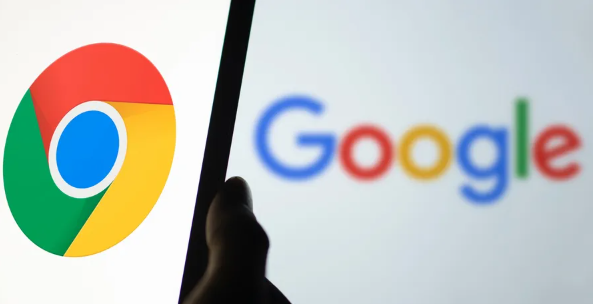 Chrome浏览器v324联邦分析:安全多方计算引擎
Chrome浏览器v324联邦分析:安全多方计算引擎
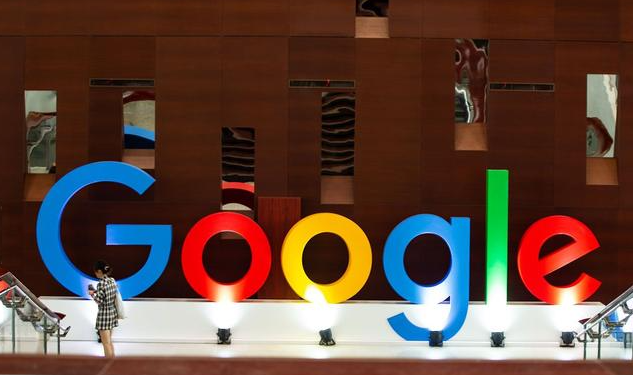 Chrome浏览器下载及账号管理操作教程
Chrome浏览器下载及账号管理操作教程
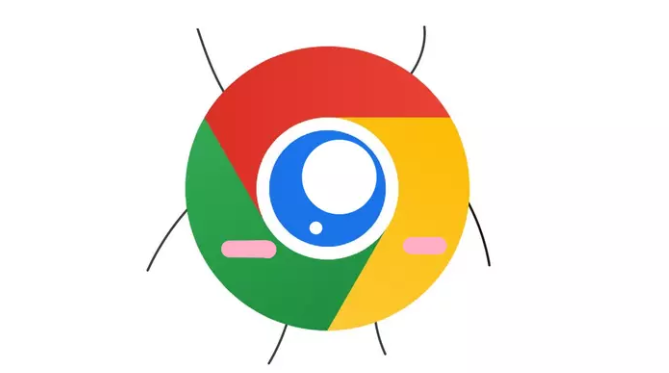 如何在谷歌浏览器中使用开发者控制台
如何在谷歌浏览器中使用开发者控制台
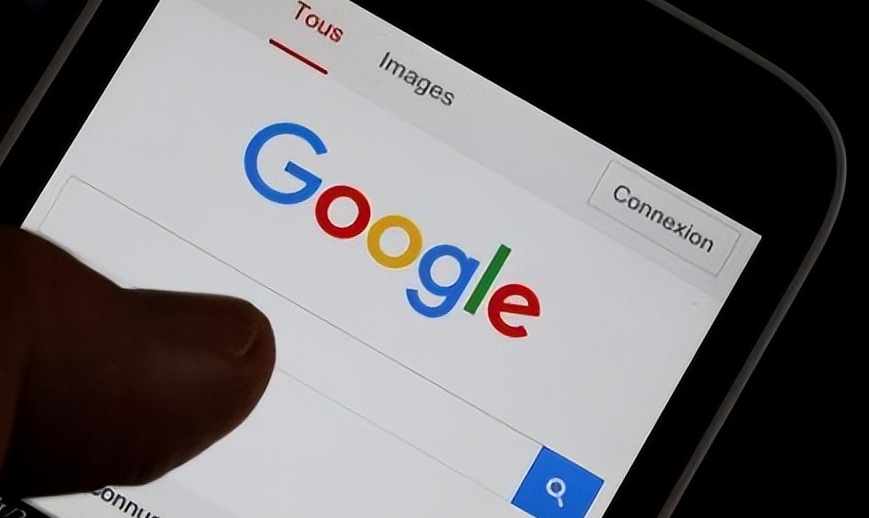
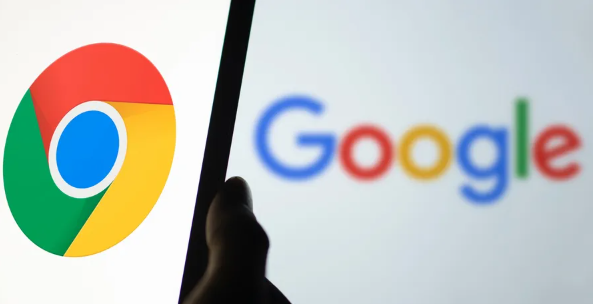
Chrome浏览器支持标签页分组和快捷操作,本教程解析全流程方法,用户可高效管理和切换标签页,实现多任务浏览高效操作和信息管理便捷化。
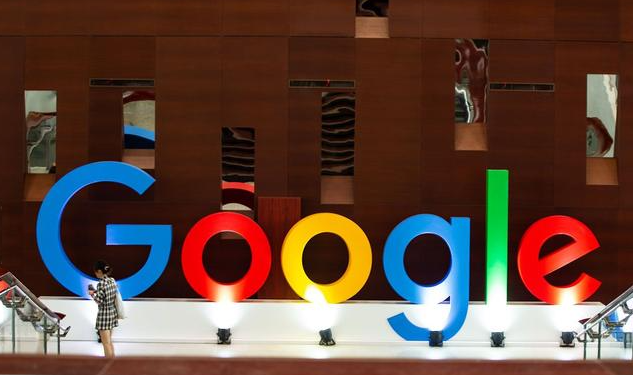
Chrome浏览器v324集成安全多方计算引擎,实现加密数据的联邦分析,确保数据隐私安全的同时提升计算效率。
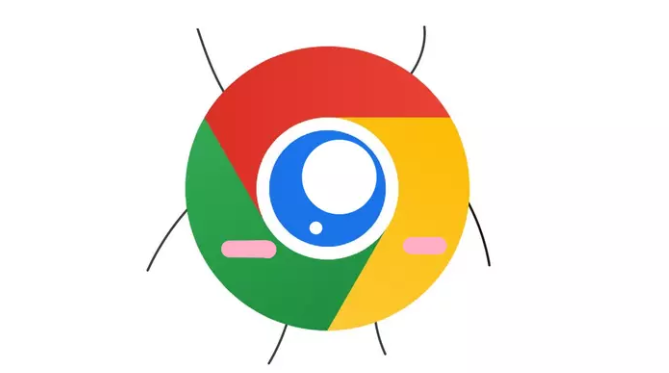
Chrome浏览器下载后可进行账号管理。教程指导用户同步账户数据和书签,提高多设备使用效率和操作便捷性。
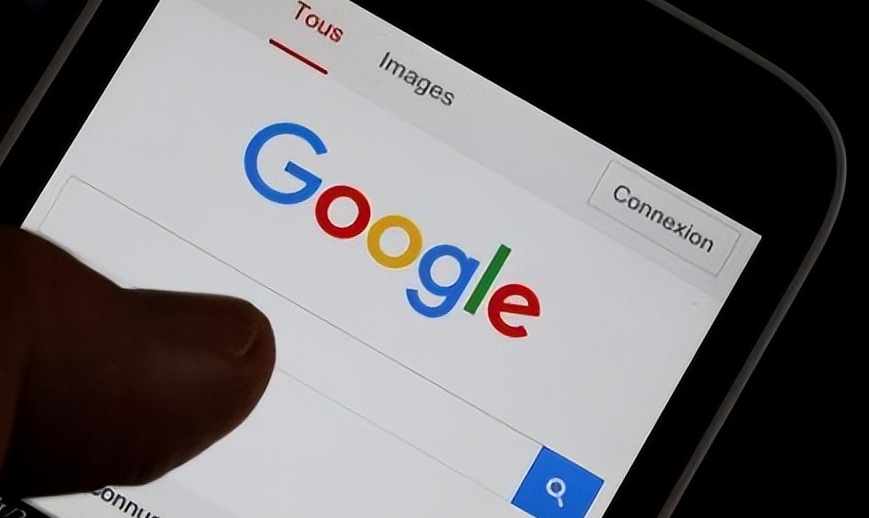
阐述在谷歌浏览器中使用开发者控制台的具体步骤,它是网页开发人员调试网页的关键工具,能极大提高开发效率。

